Comment additionner des cellules non contiguës dans Excel : avec des exemples
Vous pouvez utiliser les méthodes suivantes pour additionner des cellules non contiguës dans Excel :
Méthode 1 : additionner les cellules non contiguës
=SUM(A2, A6, A11)
Cette formule particulière calculera la somme des valeurs des cellules A2, A6 et A11.
Méthode 2 : somme des cellules non contiguës et des cellules contiguës
=SUM(A2:A7, A10, A12)
Cette formule particulière calcule la somme des valeurs comprises dans la plage A2 à A7 ainsi que les valeurs des cellules A10 et A12.
Les exemples suivants montrent comment utiliser chaque formule en pratique avec l’ensemble de données suivant dans Excel :
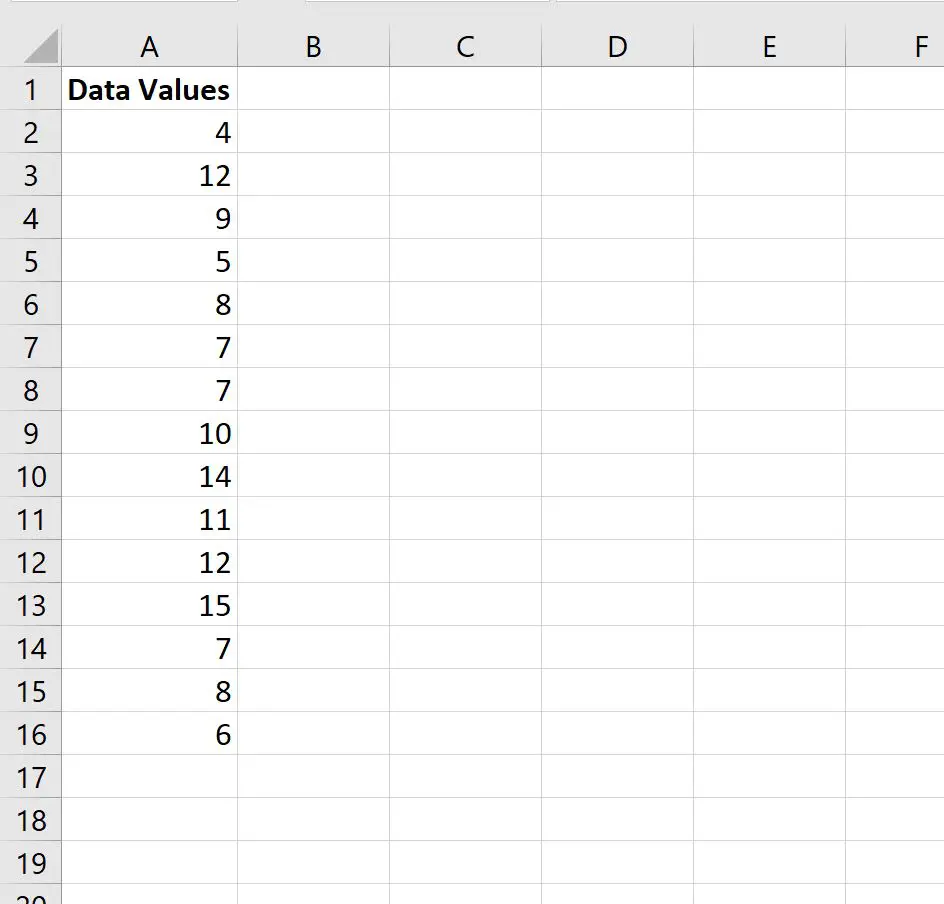
Exemple 1 : somme de cellules non contiguës dans Excel
Nous pouvons taper la formule suivante dans la cellule C2 pour calculer la somme des valeurs des cellules A2, A6 et A11 :
=SUM(A2, A6, A11)
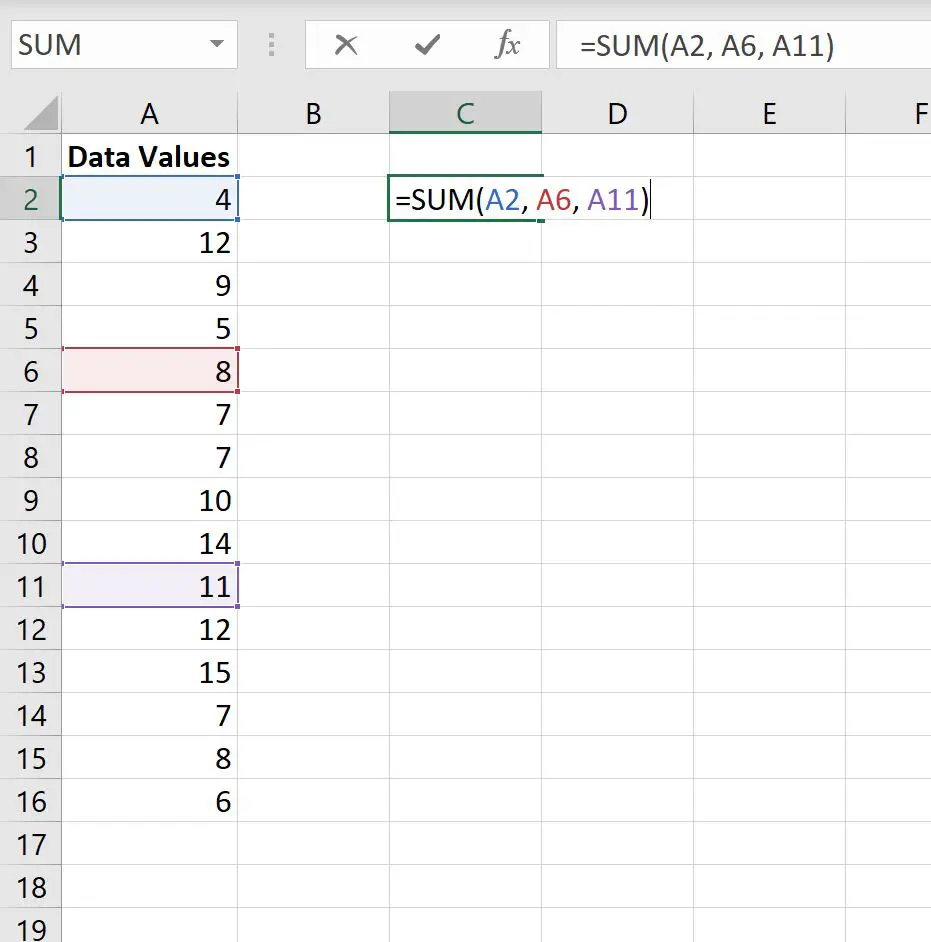
Une fois que nous appuyons sur Entrée , la somme des valeurs dans ces cellules sera affichée :
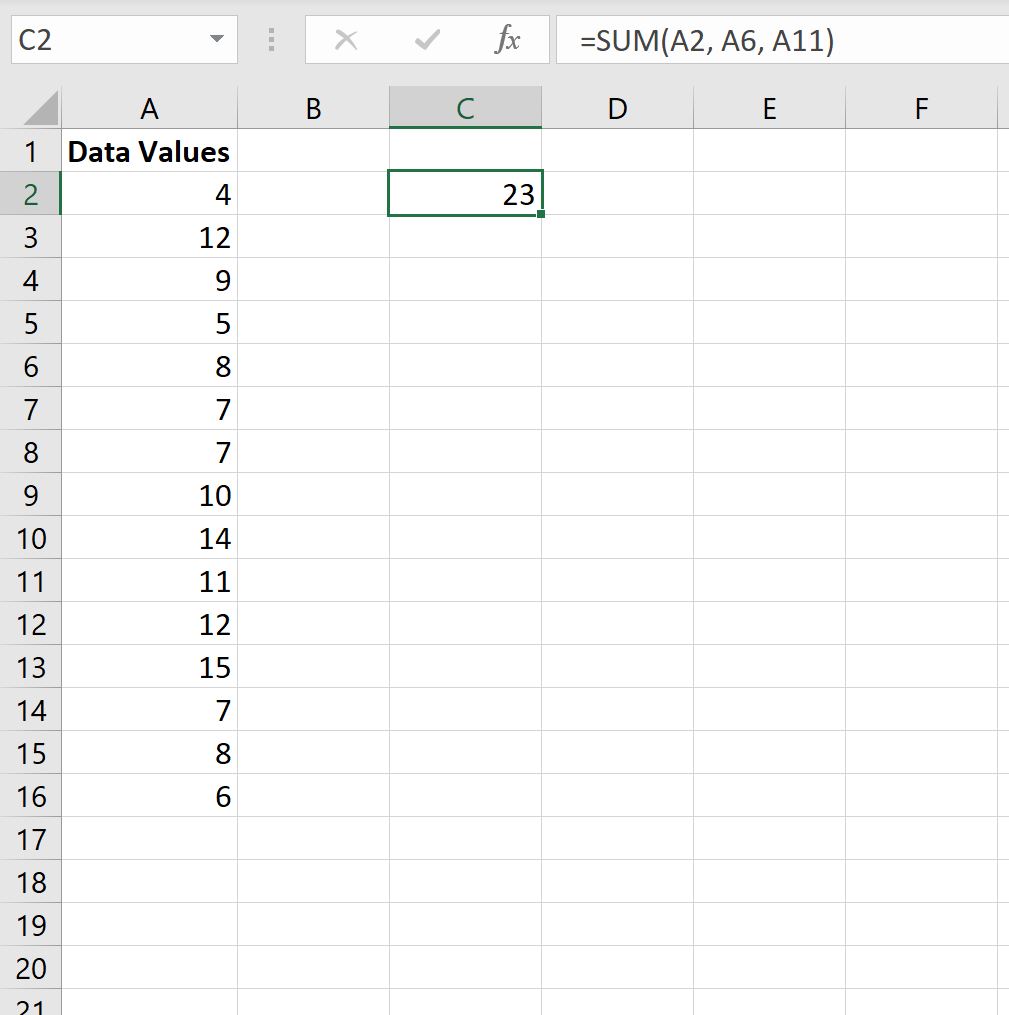
La somme de cet ensemble de cellules non contiguës est 23 .
Exemple 2 : somme des cellules non contiguës et des cellules contiguës
Nous pouvons taper la formule suivante dans la cellule C2 pour additionner les valeurs de certaines cellules non contiguës et de certaines cellules contiguës :
=SUM(A2:A7, A10, A12)
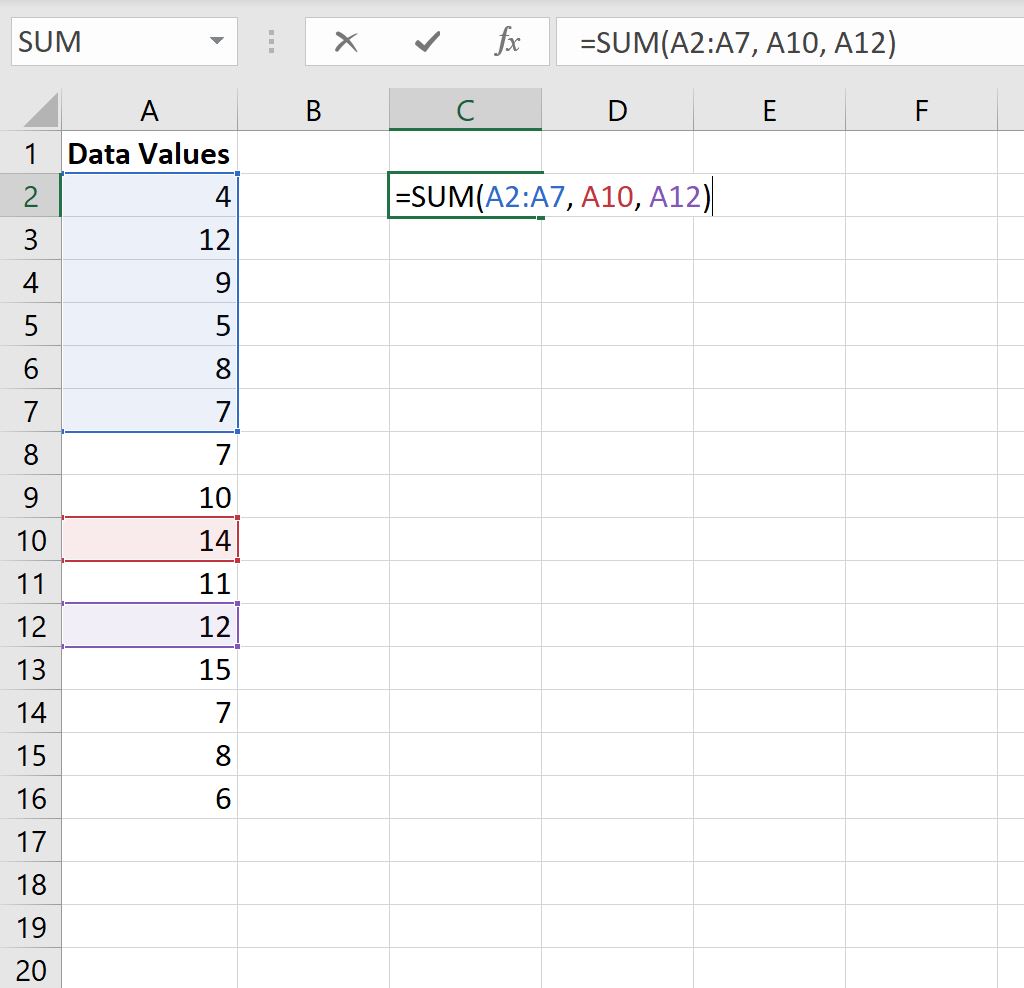
Une fois que nous appuyons sur Entrée , la somme des valeurs dans ces cellules sera affichée :
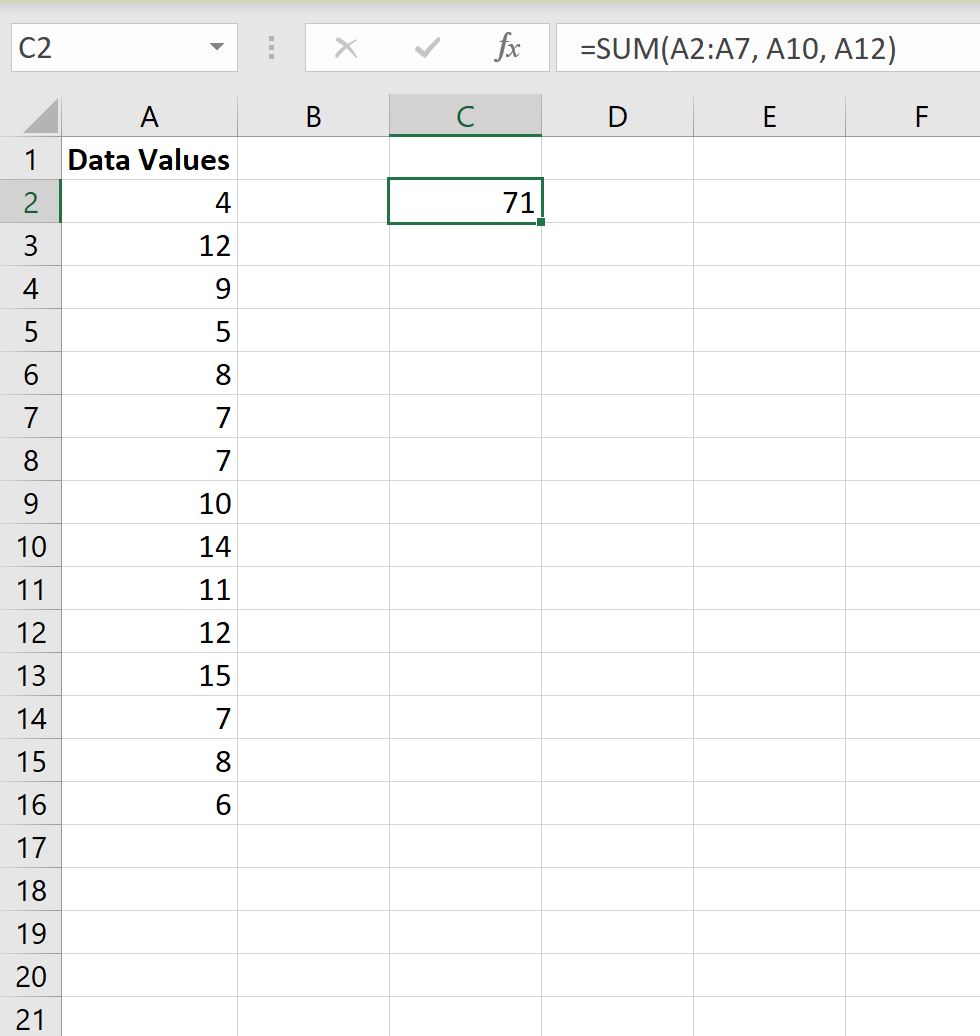
La somme de ces cellules est 71 .
Ressources additionnelles
Les didacticiels suivants expliquent comment effectuer d’autres tâches courantes dans Excel :
Excel : comment additionner des cellules avec du texte et des chiffres
Excel : comment additionner si ce n’est pas vide
Excel : comment utiliser SUMIF avec OR
